Si eres uno de los suertudos que ha conseguido la PS5, te resultará muy interesante saber que puedes jugar a tus juegos favoritos en tu teléfono móvil o en tu ordenador. Si estás interesado quédate y sigue leyendo porque os contamos cómo hacerlo.
Y es que además esta función os interesará aún más sabiendo que podéis disfrutar de vuestros títulos favoritos mientras jugais en el ordenador con vuestro DualSense.
Remote Play, la app para acceder a la PS5 desde tu PC
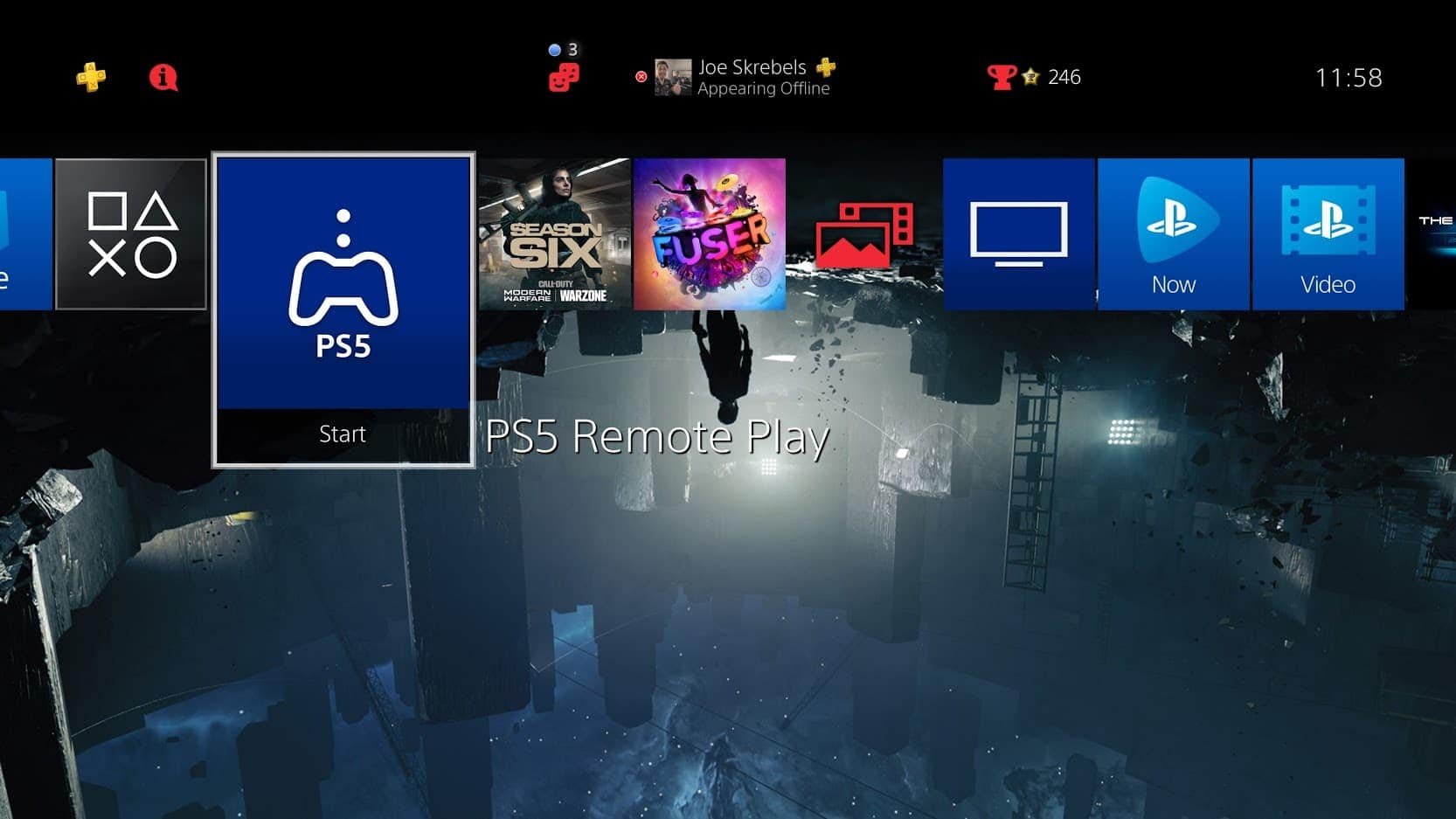
Empezamos con una función de la PS5, el Remote Play que nos permitirá acceder a la PlayStation a través del ordenador o también del teléfono móvil o también a través de otra PlayStation 5. Con este mismo sistema contaba ya la PlayStation 4 en 2019 aunque el nuevo sistema está mucho más mejorado en comparación, ya que el anterior sólo permitía jugar a los juegos en Android e iOS.
Para que os hagáis una idea esta función va a permitir que puedan jugar hasta 3 personas en diferentes dispositivos pero pudiendo disfrutar del mismo juego a la vez.
Otro sistema que será realmente útil y te ofrecerá cantidad de posibilidades diferentes que le permitirán funcionar de carácter remota. Para empezar a utilizarlo en el ordenador, primero debemos instalar la aplicación PS Remote Play en nuestro PC, ya que actualmente está disponible en Windows 10 y macOS mientras que en dispositivo sigue disponible para Android e iOS.
Para que la aplicación funcione correctamente en Windows 10 primero debe tener unas especificaciones y requisitos mínimos que te permitan utilizar la aplicación sin limitaciones. Lo primero y más importante es necesario tener una cuenta en PlayStation Network vinculada a la PS5, en segundo lugar una conexión a Internet de alta velocidad y un cable USB del mando DualSense.
Sony ya ha recomendado que las características mínimas que necesita un PC con Windows 10 para que todo funcione correctamente es que incluya un procesador Intel Core de séptima generación, 100 MB de almacenamiento libre, mínimo 2 GB de memoria RAM, una resolución de pantalla 1.024 x768 o superior y una tarjeta de sonido además de un puerto USB.
Después de haber visto las características necesarias para que todo funcione bien, tenemos que seguir unos pasos para poder empezar a jugar a todos los juegos de la PS5 en el ordenador.
Instalar PS Remote Play

En primer lugar debemos descargar la aplicación en nuestro PC llamada PS Remote Play. A continuación la instalamos en archivo .exe cuando la hayamos descargado. En el proceso de instalación quizás sea necesario instalar otro software. Es necesario seguir todas las instrucciones mientras realizamos este proceso de descarga e instalación.
- A continuación tenemos que configurar la PS5 para activar el modo Uso a distancia. Este paso solamente tendrás que realizarlo una vez, es decir la primera vez que uses el dispositivo, después no te hará falta.
- En la pantalla de inicio accedemos a los Ajustes y una vez dentro vamos a Sistema.
- Ahora, entramos en Uso a distancia y después debemos activar la pestaña Activar Uso a distancia.
- Ahora tenemos que configurar los ajustes necesarios para que este sistema siga funcionando a pesar de tener la PS5 en modo reposo:
- Entramos en Ajustes y después en Sistema.
- Ahora, pulsador en Ahorro de energía y una vez dentro en Funciones disponibles en modo reposo.
- Ahora activamos las dos opciones: Mantenerse conectado a Internet y Activar encendido de tu PS5 desde la red.
Juega a la PlayStation 5 usando tu ordenador

A continuación os mostramos los pasos que debéis seguir cuando queramos conectar la PlayStation 5 desde un PC que tenga Windows 10 como sistema operativo.
- Primero encendemos la PS5.
- A continuación conectamos con un cable USB el DualSense al ordenador.
- Entramos en la aplicación PS Remote Play en el PC, y una vez dentro selecciona Iniciar Sesión en PSN.
- Ahora iniciamos sesión con la misma cuenta que tenemos en PS5. Una vez dentro accedemos a los Ajustes y ahí podemos configurar la calidad de vídeo que queremos en nuestro ordenador. Este paso es opcional.
- Tenemos que pulsar sobre la PS5.
- La aplicación va a buscar la PS5 en la que hayas iniciado sesión con la misma cuenta y en ese momento se conectará de forma automática.
- Cuando estén conectados, podemos empezar a jugar a los juegos que queramos.
Si quieres utilizar este servicio en un móvil Android o iOS tenemos que tener de nuevo una cuenta de PlayStation Network vinculada en la PS5 además de una conexión a Internet de alta velocidad.
En un teléfono Android primero tenemos que ir a la aplicación Google Play y descargar la aplicación PS Remote Play en el móvil. En un teléfono Apple la diferencia está únicamente en la tienda de aplicaciones llamada App Store.
A continuación tenemos que ir a PS5 para configurar el modo de Uso a distancia. Es de la misma forma que para el ordenador, por lo que sí ya lo habías configurado anteriormente puedes saltarte este paso. Si por el contrario aún no lo hemos hecho seguiremos estos pasos:
En la pantalla de inicio accedemos a los Ajustes y una vez dentro vamos a Sistema.
Ahora, entramos en Uso a distancia y después debemos activar la pestaña Activar Uso a distancia.
Juega a PS5 con tu móvil

A continuación os mostramos los pasos que debéis continuar para conectar la consola PS5 a tu teléfono móvil.
- Primero entendemos la PS5 o la dejamos en modo reposo, lo que prefirais.
- A continuación iniciamos sesión en PS Remote Play en nuestro móvil e iniciamos sesión en PSN.
- Entramos en la misma sesión que la que tengamos en nuestra PS5. A continuación la aplicación va a buscar de forma automática la PS5 con esa misma sesión y se conectará automáticamente.
- Cuando se hayan conectado, podremos ver la pantalla de nuestra PS5 en nuestro móvil para empezar a jugar cuando quieras.
Al entrar a jugar en Uso a distancia en el móvil, vamos a ver que salen unos botones para poder manejar los juegos. Cada uno de ellos cumple una función.
- Ajustes (rueda dentada)
- Con estos comandos puedes cambiar los ajustes y la orientación de la pantalla y la visualización de los botones:
- Botón de crear (botón con 3 rayas): cumple con las mismas funciones que el botón de crear en el mando de la consola.
- Botón PS (botón con un PS en el centro): podemos ver todo el centro de control de la PS5.
- Estado del micrófono (dibujo micrófono): pulsando el icono podemos encenderlo y si está tachado estará apagado.
- Botón OPTIONS (botón con señales WIFI encima): cumple las mismas funciones que el botón del mando de la PS5.
- Cerrar (una X): podemos cerrar el panel de control.
- Todos los demás botones funcionan igual que los de la PS5.
Como habrás podido comprobar, el proceso es sumamente sencillo, por lo que no dudes en disfrutar de tu consola PlayStation 5 a través de un ordenador o desde tu teléfono móvil.






